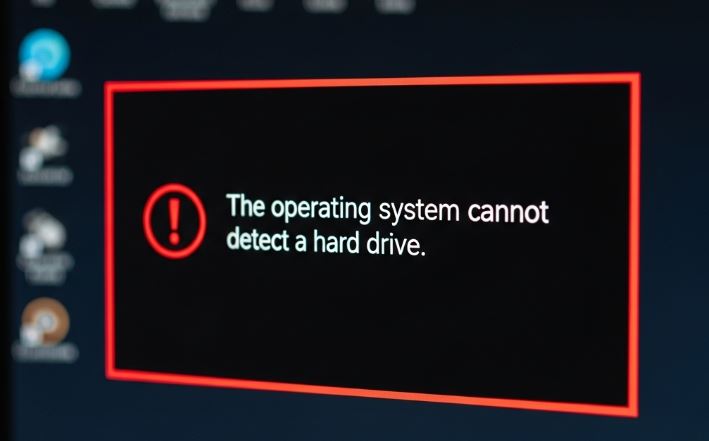
Előfordult már, hogy bekapcsolta a számítógépét, és a megszokott rendszertöltés helyett valami egészen más fogadta? Talán egy üres képernyő, vagy egy hibaüzenet, ami arról tájékoztat, hogy az operációs rendszer nem találja a merevlemezt. Ez a jelenség az egyik leggyakoribb és legfrusztrálóbb számítógépes probléma, amellyel felhasználóként találkozhatunk. Amikor az operációs rendszer egy meghajtót – legyen az egy merevlemez (HDD), egy szilárdtest-meghajtó (SSD), vagy akár egy külső USB-eszköz – képtelen felismerni és értelmezni, az nemcsak bosszantó, de komoly fejfájást is okozhat, különösen, ha fontos adataink vannak rajta. De miért is történik ez, és mit tehetünk, ha szembesülünk vele?
Először is, fontos megérteni, hogy az operációs rendszer és a meghajtó közötti kommunikáció egy komplex folyamat. Számos lépésnek kell hibátlanul lezajlania ahhoz, hogy a gépünk „lássa” az adattárolót. A probléma gyökere sokféle lehet, kezdve az egyszerű kábelproblémáktól a komolyabb hardveres hibákon át egészen a szoftveres anomáliákig.
Az egyik leggyakoribb ok a fizikai kapcsolat hiánya vagy sérülése. Egy rosszul csatlakoztatott SATA-kábel, egy laza tápkábel, vagy egy sérült USB-port könnyedén megakadályozhatja, hogy az operációs rendszer hozzáférjen a meghajtóhoz. Érdemes ellenőrizni ezeket a csatlakozásokat, különösen, ha nemrégiben mozgatta vagy szétszerelte a számítógépet. Néha egy egyszerű újraillesztés is megoldhatja a problémát. Külső meghajtók esetében győződjön meg róla, hogy az USB-kábel mindkét vége megfelelően rögzítve van, és próbálja meg egy másik USB-porthoz csatlakoztatni az eszközt.
A BIOS/UEFI beállítások is kulcsfontosságúak lehetnek. A BIOS (Basic Input/Output System) vagy az UEFI (Unified Extensible Firmware Interface) az a firmware, amely a számítógép indításakor elsőként lép működésbe, és felelős a hardverkomponensek felismeréséért és inicializálásáért. Ha egy meghajtó nincs engedélyezve a BIOS-ban, vagy rosszul van beállítva a boot sorrend, az operációs rendszer egyszerűen nem fogja megtalálni. Előfordulhat, hogy a SATA-vezérlő módja (AHCI, IDE) nem megfelelő, vagy a Secure Boot beállítások akadályozzák a rendszert. Ilyenkor érdemes belépni a BIOS/UEFI menübe – általában a DEL, F2, F10 vagy F12 billentyűk valamelyikének lenyomásával a gép indításakor – és ellenőrizni a Storage vagy Boot menüpontokat.
A meghajtó meghibásodása is gyakori problémaforrás. Egy elöregedett merevlemez, amelyen rossz szektorok vagy mechanikai hibák keletkeztek, könnyedén olvashatatlanná válhat. Az SSD-k esetében is előfordulhatnak vezérlőhibák vagy flash memória problémák, amelyek megakadályozzák az adatok elérését. Sajnos, ha egy meghajtó fizikailag meghibásodik, az adatok visszaszerzése bonyolult és gyakran költséges folyamat, ami speciális adat-helyreállító szolgáltatásokat igényelhet. Ezért is kiemelten fontos a rendszeres adatmentés!
A illesztőprogramok (driverek) hiánya vagy korruptsága szintén okozhat ilyen gondokat. Az operációs rendszernek szüksége van megfelelő illesztőprogramokra a meghajtók kommunikációjához. Ha ezek az illesztőprogramok hiányoznak, elavultak vagy sérültek, a rendszer nem fogja tudni kezelni az eszközt. Ez különösen igaz azokra a speciális meghajtókra, amelyek egyedi vezérlőket használnak (például RAID vezérlők). Ilyenkor érdemes a számítógép gyártójának weboldaláról letölteni a legfrissebb chipset és tárolóvezérlő illesztőprogramokat.
Egy másik, kevésbé nyilvánvaló ok a fájlrendszer korrupciója. Ha a meghajtón lévő fájlrendszer (például NTFS, FAT32, exFAT) valamilyen okból megsérül – például egy áramszünet, helytelen leállítás, vagy vírusfertőzés miatt –, az operációs rendszer nem fogja tudni olvasni az adatokat, és ezáltal nem ismeri fel a meghajtót. Ebben az esetben speciális szoftverekkel, mint például a CHKDSK (Windows esetén), megpróbálhatjuk helyreállítani a fájlrendszert. Fontos azonban, hogy mielőtt ilyen beavatkozásba kezdenénk, próbáljuk meg kimenteni az adatokat, ha van rá mód, mert a javítás során további adatvesztés is előfordulhat.
Végül, de nem utolsósorban, a vírusok és rosszindulatú programok is okozhatnak ilyen jellegű problémákat. Bizonyos kártevők képesek megváltoztatni a rendszerindítási szektorokat vagy a fájlrendszer struktúráját, ami ahhoz vezethet, hogy az operációs rendszer nem találja a meghajtót, vagy nem tudja helyesen betölteni a rendszert. Egy alapos víruskeresés és a rendszer tisztítása elengedhetetlen lehet ilyen esetekben.
Mit tehetünk tehát, ha az operációs rendszer nem ismeri fel a meghajtót?
- Ellenőrizze a fizikai kapcsolatokat: Győződjön meg róla, hogy minden kábel szorosan csatlakozik, és nincsenek sérülések.
- BIOS/UEFI ellenőrzés: Lépjen be a BIOS/UEFI menübe, és ellenőrizze, hogy a meghajtó felismerésre került-e, és a boot sorrend helyes-e.
- Másik port/kábel: Próbálja meg a meghajtót egy másik SATA portra, vagy külső meghajtó esetén egy másik USB portra csatlakoztatni, más kábellel.
- Illesztőprogramok: Győződjön meg róla, hogy a legfrissebb illesztőprogramok vannak telepítve a chipsethez és a tárolóvezérlőhöz.
- Adatmentés: Ha lehetséges, próbálja meg egy másik számítógépen keresztül hozzáférni az adatokhoz, és mentse le azokat. Ez különösen fontos, ha a meghajtó fizikai hibájára gyanakszik.
- Fájlrendszer javítása: Ha az operációs rendszer valamennyire látja a meghajtót, de nem tudja olvasni, próbálja meg a fájlrendszer javítását célzó eszközöket (pl. CHKDSK) használni.
- Szakszerviz: Ha minden próbálkozás kudarcot vall, vagy ha az adatok kritikus fontosságúak, érdemes szakemberhez fordulni, aki professzionális eszközökkel képes lehet diagnosztizálni és orvosolni a problémát, vagy adatot menteni.
Az operációs rendszer és a meghajtó közötti harmónia elengedhetetlen a zökkenőmentes számítógép-használathoz. Ha ez a harmónia felborul, az egyértelműen intő jel. A megfelelő diagnosztikával és odafigyeléssel azonban a legtöbb esetben sikerrel vehetjük fel a harcot a „láthatatlan” meghajtók ellen, és visszaszerezhetjük az irányítást digitális életünk felett. Ne feledje: a megelőzés és a rendszeres adatmentés a legjobb védelem a váratlan problémák ellen!
